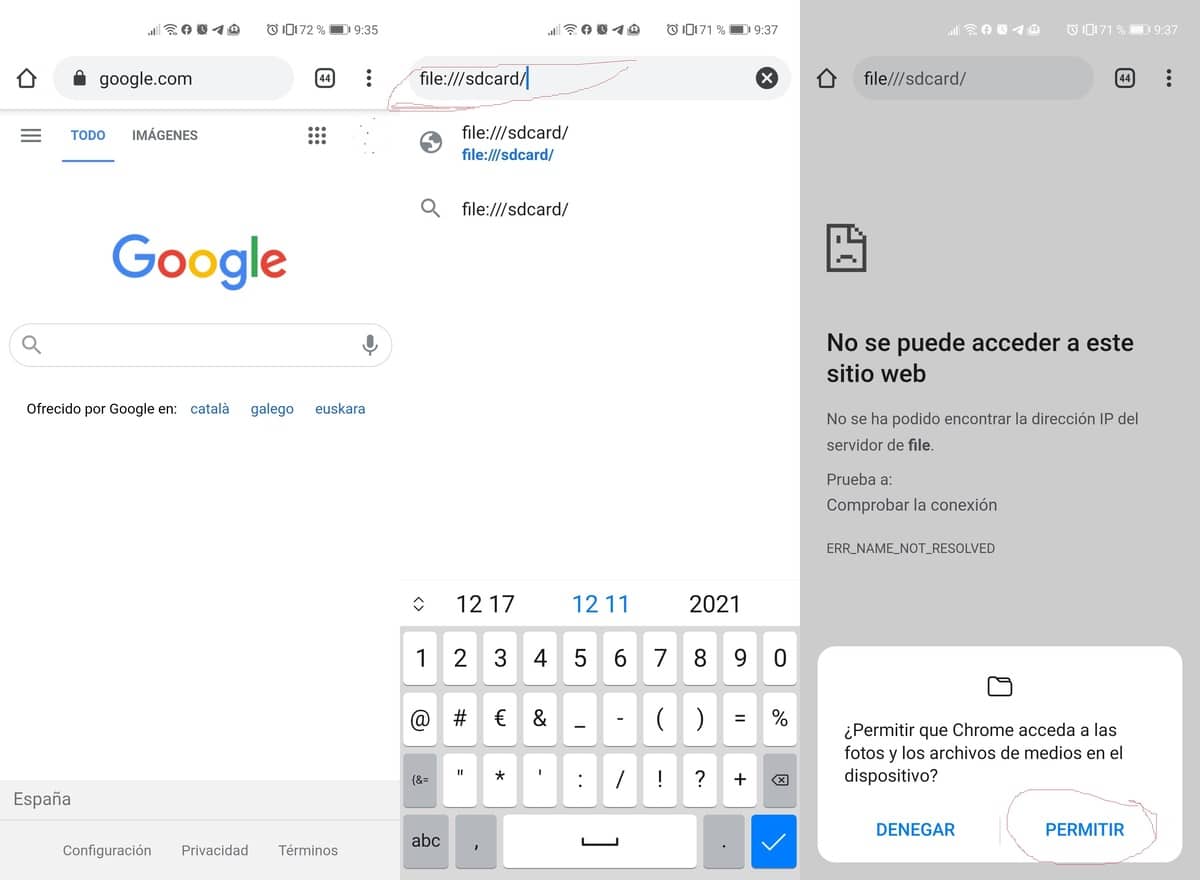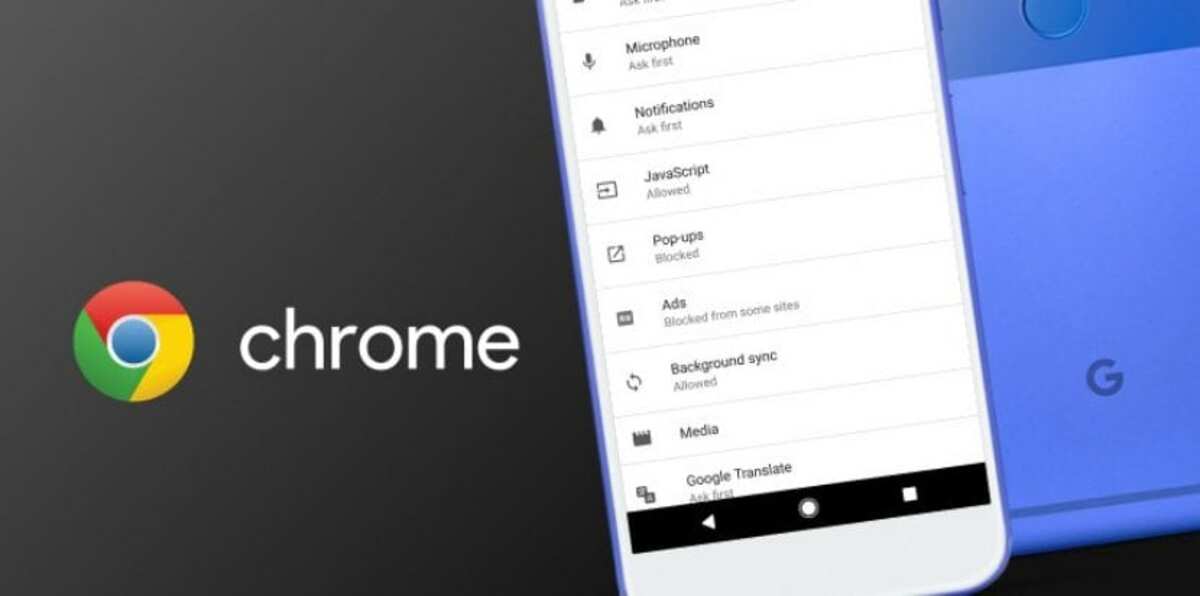
Google Chrome, bir tarayıcıdan daha fazlası haline geldi herhangi bir Android cihazda, hepsi çok sayıda işlev eklediği için. Aramalardan ayrı olarak Google uygulaması daha birçok işlevi yapmamıza izin veriyor, bunlardan biri onu bir dosya gezgini olarak kullanmak.
Google Chrome'u Android'de bir dosya gezgini olarak kullanırken "Dosya Yöneticisine" erişmeye benzer şekilde her şeyde gezinerek klasörleri bulmamızı sağlayacaktır. Mobil tip işletim sistemleri varsayılan bir tarayıcı içermemiştir ve bunun için üçüncü taraf uygulamaları vardır.
Google Chrome, Android'de bir dosya gezgini olarak nasıl kullanılır?
Chrome'u bir dosya gezgini olarak kullanırken uygulamalara erişimimiz var ve cihazımıza yüklenen geliştiricilerin bilgileri. Bu erişimle birkaç şey yapabileceğiz, bunlar oldukça basit ama ondan kurtulmak istiyorsak önemli.
Bunu yapmak için, dosya gezginini kullanabilmek için bir komutu etkinleştirmeniz gerekir, çoğu kişi bunu telefonlarına başka bir uygulama yüklemek zorunda kalmamak için zaten yapar. Diğer işlevlerde olduğu gibi Bayraklara erişmeyecek, uygulamanın adres çubuğuna bir komut yazmanız yeterlidir.
Google Chrome'u bir dosya gezgini olarak kullanmak için aşağıdakileri yapmanız gerekir:
- Android cihazınızda Google Chrome uygulamasını açın
- File: /// sdcard / komutunu URL'ye yazın ve enter tuşuna basın
- İzin vereceğiniz, "İzin ver" e basacağınız ve tamamen yüklenmesini bekleyeceğiniz bir pencere açacaksınız.
- Artık ister uygulama isterse de cihazınızın katmanı gibi diğer önemli düzeyler olsun, tüm klasörlere doğrudan erişebileceksiniz.
Bu dosya gezgini, Windows tarafından kullanılana oldukça benzer ve burada ayrıca müziklerinize, videolarınıza, resimlerinize ve diğer birçok dosyanıza da erişebileceksiniz. Tarayıcının birçok işlevi vardır, Bayraklara erişirseniz, deneysel işlevler çok çeşitli başka olasılıklar sağlayacaktır.
Bu erişimle sadece içeriği görüntüleyebilir veya oynatabiliriz, herhangi bir dosyanın zarar görmemesi için hiçbir şey kopyalayamayız. Bu dosya gezgini, çok basit olmasına rağmen, uygulamaları ve diğer dosya türlerini görmek istiyorsanız oldukça kullanışlıdır.